Die 12 besten Lösungen, wenn die Android-Nachrichten-App nicht funktioniert

Funktioniert Ihre Android- Nachrichten-App nicht? Können Sie keine Texte senden, empfangen oder lesen? Sie durchsuchen und lesen Artikel auf der Suche nach möglichen Lösungen für dieses Problem. Sie müssen nicht mehr suchen, denn in diesem Artikel werden verschiedene Lösungen besprochen, mit denen Sie Ihre Messaging-App schnell reparieren können.

Warum funktioniert die Messaging-App auf meinem Android-Telefon nicht?
Dafür gibt es viele Gründe. Nachfolgend finden Sie eine Liste mit Argumenten, die erklären können, warum die Nachrichten-App nicht funktioniert.
- Die Messaging-App ist veraltet. Oder er fährt mit Fehlern und Irrtümern.
- Möglicherweise ist Ihr Mobilfunktarif abgelaufen. Oder Ihr Guthaben reicht nicht aus.
- Sie verwenden eine Drittanbieter-App als Standard-SMS-App.
- Sie haben kürzlich eine in Konflikt stehende Anwendung installiert.
- Aufgeblähter Cache. Kein freier Speicherplatz für die Messaging-App.
- Fehler in den Netzwerkeinstellungen.
- Die Google Play-Dienste sind veraltet.
Wie behebe ich, dass die Android-Nachrichten-App nicht funktioniert?
- Starten Sie Ihr Android-Telefon neu
- Stoppen der Nachrichten-App erzwingen
- Cache und Daten löschen
- Machen Sie die Messaging-App zur Standard-SMS-App
- Aktualisieren Sie Ihre Messaging-App
- Löschen Sie eine kürzlich installierte App
- Starten Sie Android im abgesicherten Modus
- Aktualisieren Sie die Google Play-Dienste
- Legen Sie die SIM-Karte erneut ein
- Netzwerkeinstellungen wiederherstellen
- Aktualisieren Sie das Android-Betriebssystem
- Setzen Sie Ihr Android auf die Werkseinstellungen zurück
1. Starten Sie Ihr Android-Telefon neu
Ein Neustart oder Neustart kommt den meisten Benutzern in den Sinn, wenn bei ihren elektronischen Geräten ein Fehler auftritt. Dasselbe kann hier angewendet werden. Führen Sie einen Neustart Ihres Android-Telefons durch.
Ein Neustart hilft, den temporären Speicher des Telefons und des Updaters zu löschen. Dies führte zur Entdeckung und Beseitigung von Fehlern und kleineren Störungen. Ein Neustart verbessert auch die Telefonleistung. Halten Sie die Ein-/Aus-Taste gedrückt und tippen Sie auf dem Bildschirm auf das Symbol „Neu starten“.
2. Erzwingen Sie das Stoppen der Messaging-App
Die erzwungene Neigung der Messaging-App ist eine weitere Lösung, die Sie ausprobieren können.
- Einstellungen öffnen.
- Gehen Sie zu Anwendung -> Installierte Anwendungen verwalten.
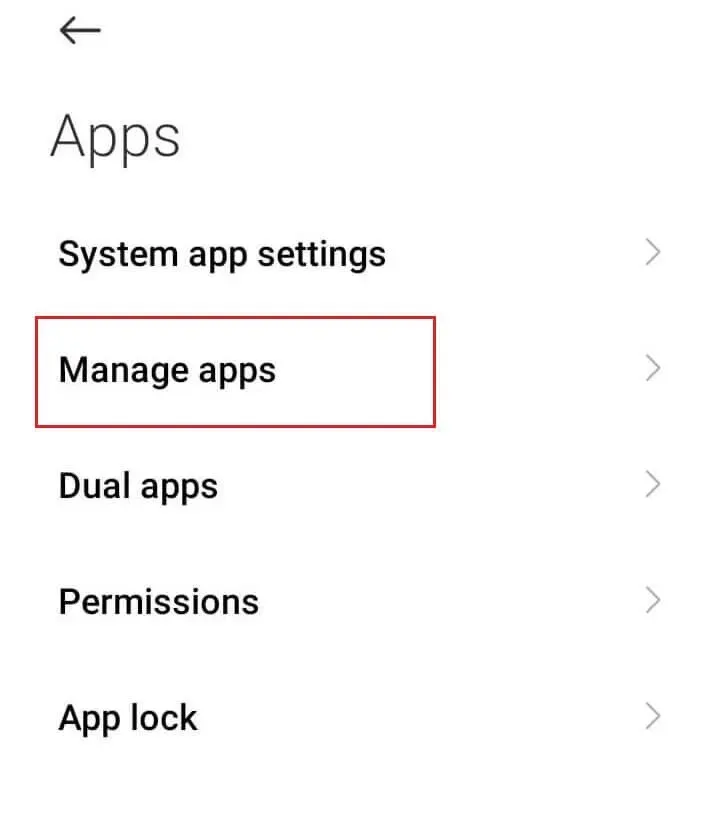
- Klicken Sie auf Nach Anwendungsname sortieren.
- Scrollen Sie auf der Seite nach unten und klicken Sie auf „Nachrichten“.
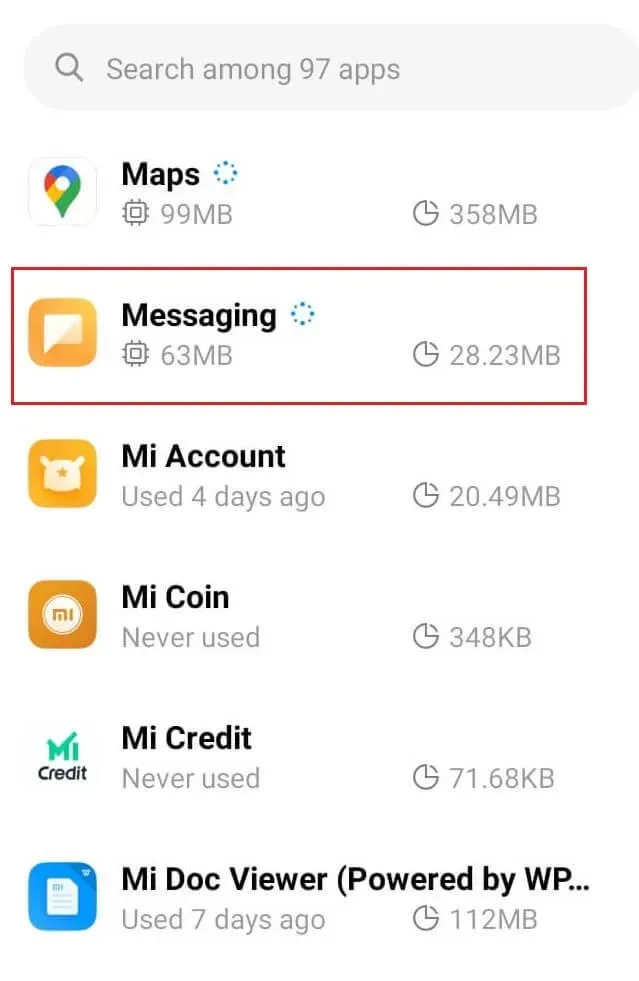
- Sie finden die Option „Stoppen erzwingen“ unten auf der Seite „Informationen zur Messaging-App“.
- Klicken Sie auf Stopp erzwingen.
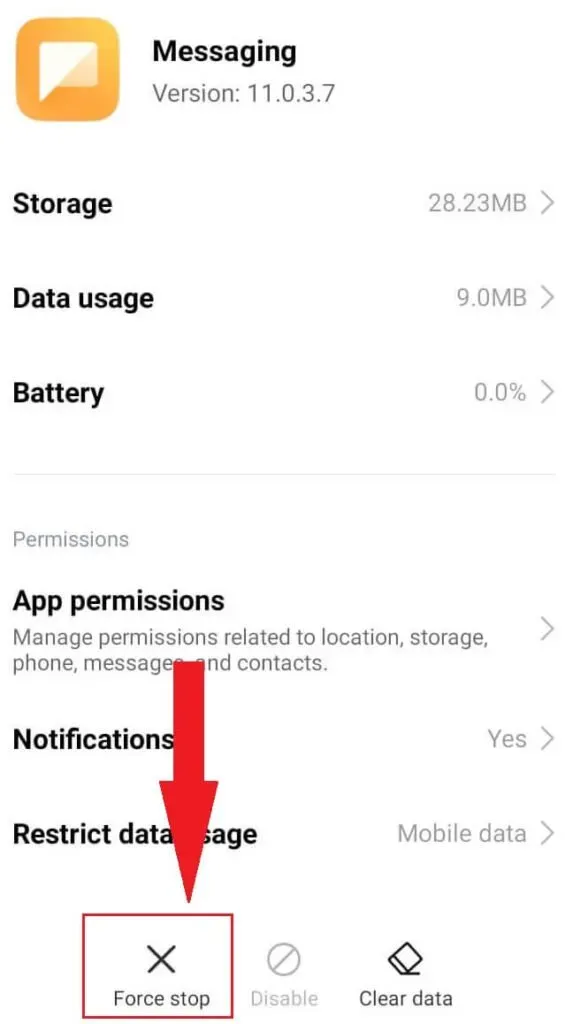
- Exit-Einstellungen.
Versuchen Sie nun, die Nachrichten-App zu starten. Wenn es sich bei der Fehlerursache um einen vorübergehenden Fehler handelt, kann das Problem durch einen Neustart der Nachrichten-App behoben werden.
3. Leeren Sie den Cache und die Daten der Nachrichten-App
Wenn die vorherige Lösung „Beenden der Nachrichten-App erzwingen“ bei Ihnen nicht funktioniert, versuchen Sie, den Cache und den Datenspeicher der Nachrichten-App zu leeren.
- Einstellungen öffnen.
- Gehen Sie zu Anwendung -> Installierte Anwendungen verwalten.
- Klicken Sie auf Nach Name sortieren.
- Scrollen Sie auf der Seite nach unten und klicken Sie auf „Nachrichten“.
- Klicken Sie auf Stopp erzwingen. Sie finden diese Option unten im App-Infobildschirm.
- Klicken Sie auf Speicher/Daten löschen.
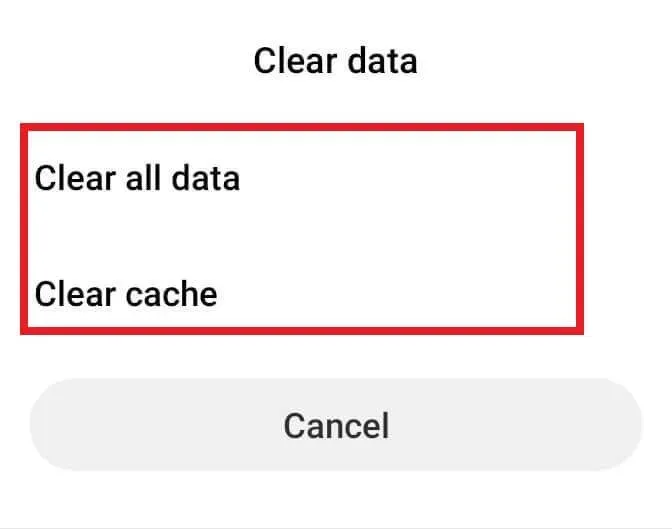
- Wählen Sie zunächst die Option „Cache leeren“. Wählen Sie dann die Option „Alle Daten löschen“.
- Exit-Einstellungen.
Versuchen Sie nun, die Nachrichten-App zu starten und prüfen Sie, ob das Problem dadurch behoben wurde.
4. Machen Sie die Messaging-App zu Ihrer Standard-SMS-App
Heutzutage sind viele Call & Text Manager-Anwendungen online verfügbar. Sie können zwischen kostenlosen und kostenpflichtigen Apps wählen. Benutzer, die diese Apps installieren und sie zur Standard-SMS-App machen, können technische Konflikte mit der Messaging-App verursachen.
- Einstellungen öffnen.
- Gehen Sie zu Anwendung -> Installierte Anwendungen verwalten.
- Suchen Sie eine Drittanbieter-App und wählen Sie sie aus.
- Scrollen Sie auf der Seite „App-Info“ nach unten und klicken Sie auf „Standardeinstellungen löschen“.
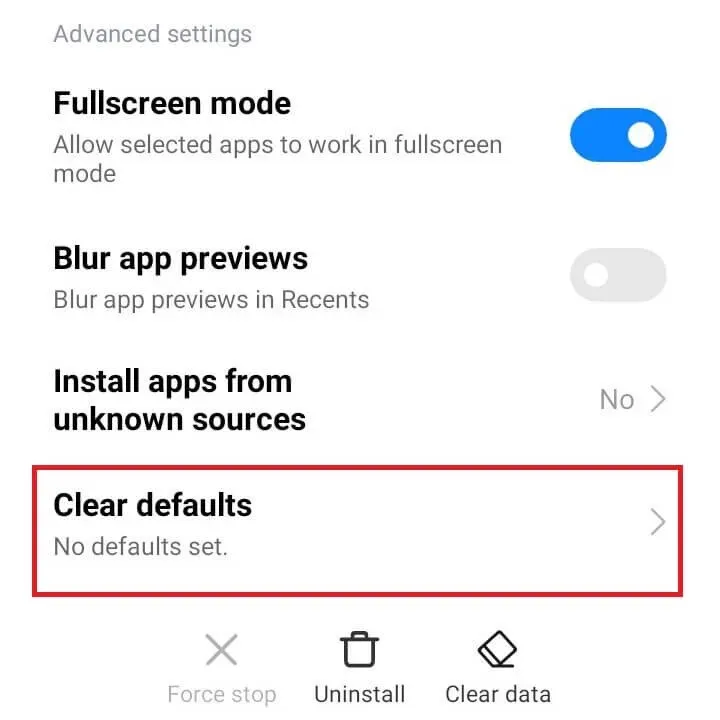
- Öffnen Sie die Nachrichten-App.
- Sie werden aufgefordert, die Messaging-App als Standard-App zu bestätigen. Klicken Sie auf „Zustimmen“.
5. Aktualisieren Sie Ihre Messaging-App
Eine veraltete Version der Nachrichten-App ist ein weiterer wichtiger Grund dafür, dass die App auf Ihrem Telefon nicht funktioniert. Aktualisieren Sie auf die neueste Version aus dem Google Play Store.
- Öffnen Sie die Google Play Store-App.
- Tippen Sie auf Ihren Profil-Avatar.
- Tippen Sie auf Apps und Geräte verwalten.
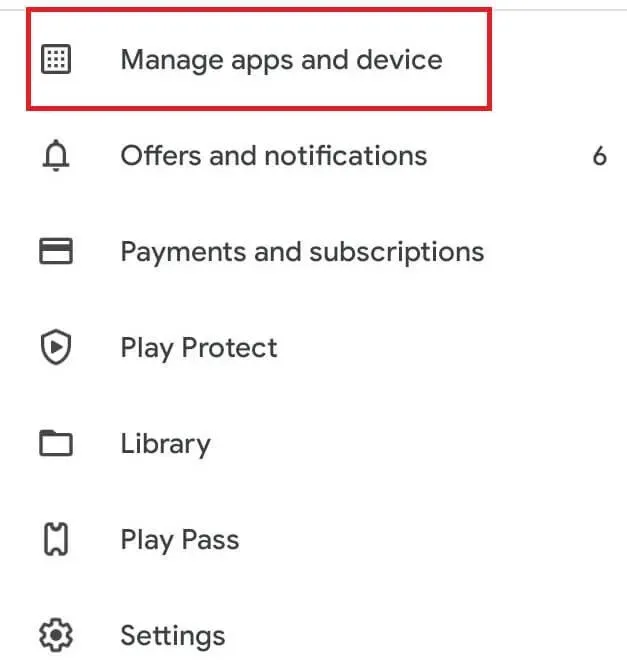
- Klicken Sie auf „Updates verfügbar“.
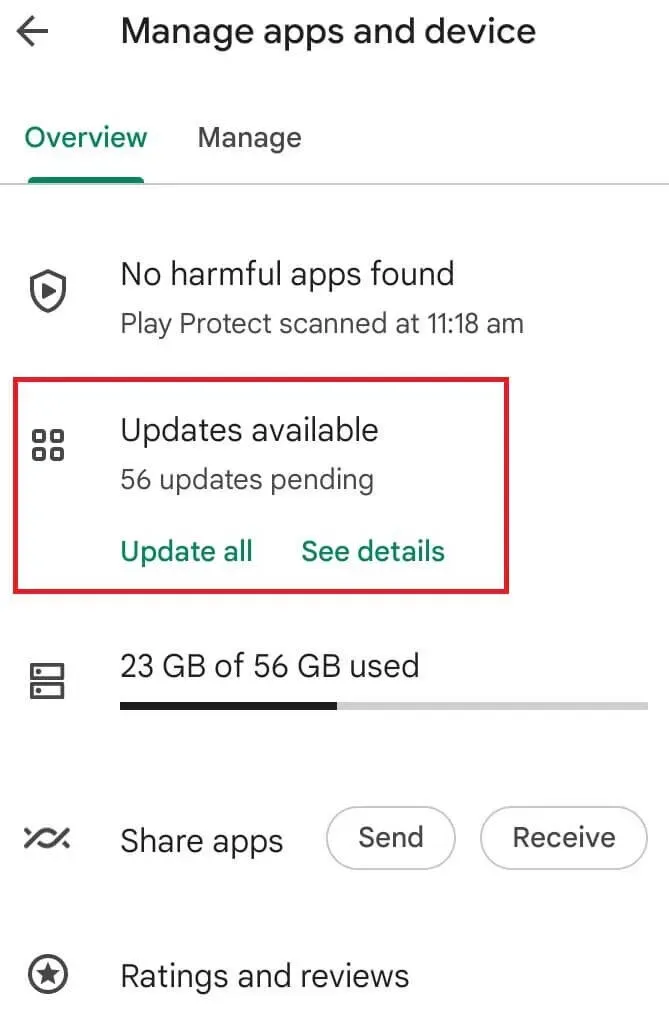
- Klicken Sie neben der Option „Messaging-App“ auf „Aktualisieren“.
6. Deinstallieren Sie eine neu installierte App
Angenommen, Sie haben eine Drittanbieter-App installiert und die Nachrichten-App funktioniert nicht mehr. Sie können mit Sicherheit davon ausgehen, dass das Problem „Nicht funktioniert“ auf einen Konflikt mit einer Drittanbieteranwendung zurückzuführen ist. Um dieses Problem zu beheben, sollten Sie die Drittanbieter-App deinstallieren.
- Einstellungen öffnen.
- Gehen Sie zu Anwendung -> Installierte Anwendungen verwalten.
- Suchen Sie eine Drittanbieter-App und wählen Sie sie aus.
- Scrollen Sie auf der App-Infoseite nach unten und klicken Sie auf Deinstallieren.
- Schließen Sie die Einstellungen nach dem Löschen.
7. Starten Sie Android im abgesicherten Modus
Wenn Sie die in Konflikt stehende Drittanbieter-App nicht identifizieren können, starten Sie Ihr Android-Telefon im abgesicherten Modus. Im abgesicherten Modus funktionieren alle Anwendungen von Drittanbietern nicht mehr. Wenn die Nachrichten-App im abgesicherten Modus einwandfrei funktioniert, rechtfertigt dies das Argument, dass der Fehler auf den Eingriff einer Drittanbieter-App zurückzuführen ist.
- Schalten Sie Ihr Android aus.
- Halten Sie die Ein-/Aus-Taste und die Leiser-Taste gedrückt.
- Lassen Sie den Netzschalter los, sobald das Android-Logo auf dem Bildschirm erscheint. Halten Sie die Leiser-Taste weiterhin gedrückt.
- Lassen Sie die Leiser-Taste los, wenn der Android-Startbildschirm aufleuchtet.
8. Aktualisieren Sie die Google Play-Dienste
Der Google Play-Dienst spielt eine wichtige Rolle als Vermittler für die Verbindung von Anwendungen mit der Google API. Wenn ein Fehler zu Schäden in den Google Play-Diensten führt, können Fehler im Zusammenhang mit verschiedenen Android-Funktionen auftreten, darunter auch, dass die Nachrichten-App nicht funktioniert.
- Einstellungen öffnen.
- Gehen Sie zu Anwendungen->Installierte Anwendung verwalten.
- Klicken Sie oben rechts auf Optionen (drei vertikale Punkte).
- Wählen Sie im Apps-Menü die Option „Alle Apps anzeigen“.
- Suchen Sie nach den Google Play-Diensten und wählen Sie sie aus.
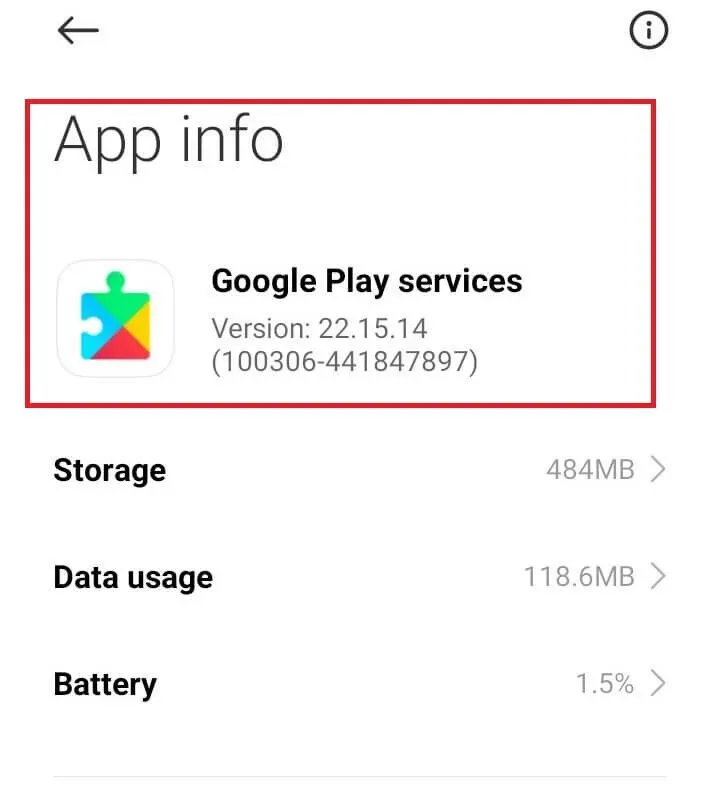
- Berühren Sie das Informationssymbol (i).
- Tippen Sie auf die Option App-Version. Die Google Play Store-App wird gestartet.
- Klicken Sie auf Aktualisieren, wenn Sie ein verfügbares Update finden.
- Nach Abschluss des Updates einmal neu starten.
9. Legen Sie die SIM-Karte wieder ein
Das Problem, dass die Messaging-App nicht funktioniert, kann auf eine falsche Handhabung oder eine falsche Ausrichtung der SIM-Karte zurückzuführen sein. Sie können versuchen, die SIM-Karte neu zu installieren, um das Problem zu beheben.
10. Netzwerkeinstellungen zurücksetzen
In einigen Fällen hängt der Fehler möglicherweise mit dem Dienstanbieter und nicht mit Ihrer Android-Messaging-App zusammen. Führen Sie einen Netzwerk-Reset durch, um alle Netzwerkeinstellungen und Standardeinstellungen wiederherzustellen.
- Einstellungen öffnen.
- Gehen Sie zu „Über das Telefon“ -> „Optionen zurücksetzen“.
- Klicken Sie auf Einstellungen zurücksetzen.
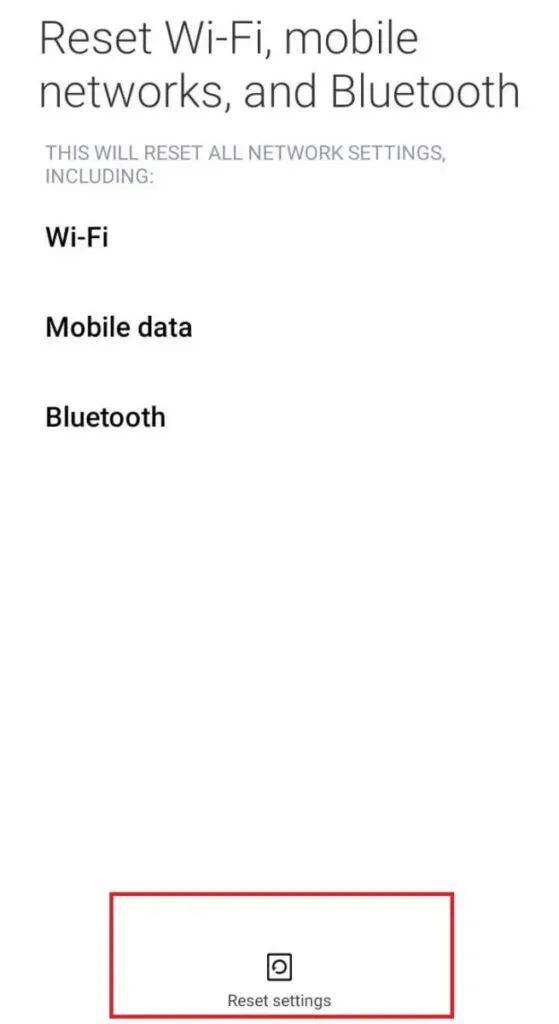
- Bestätigen Sie Ihre Aktion und geben Sie Ihr Passwort/PIN-Code ein.
- Starten Sie Ihr Telefon nach dem Zurücksetzen neu.
11. Aktualisieren Sie das Android-Betriebssystem
Ein Android-Betriebssystem-Update-Paket enthält Fehlerbehebungen, Sicherheitsupdates und mehr. Wenn Sie Ihr Android-Telefon regelmäßig auf dem neuesten Stand halten, läuft es optimal und schützt Ihre Privatsphäre vor Sicherheitsverletzungen.
- Verbinden Sie Ihr Telefon mit einem Wi-Fi-Netzwerk.
- Einstellungen öffnen.
- Gehen Sie zu „Über das Telefon“ -> „Erweitert“ -> „Updates“.
- Klicken Sie auf Nach Updates suchen.
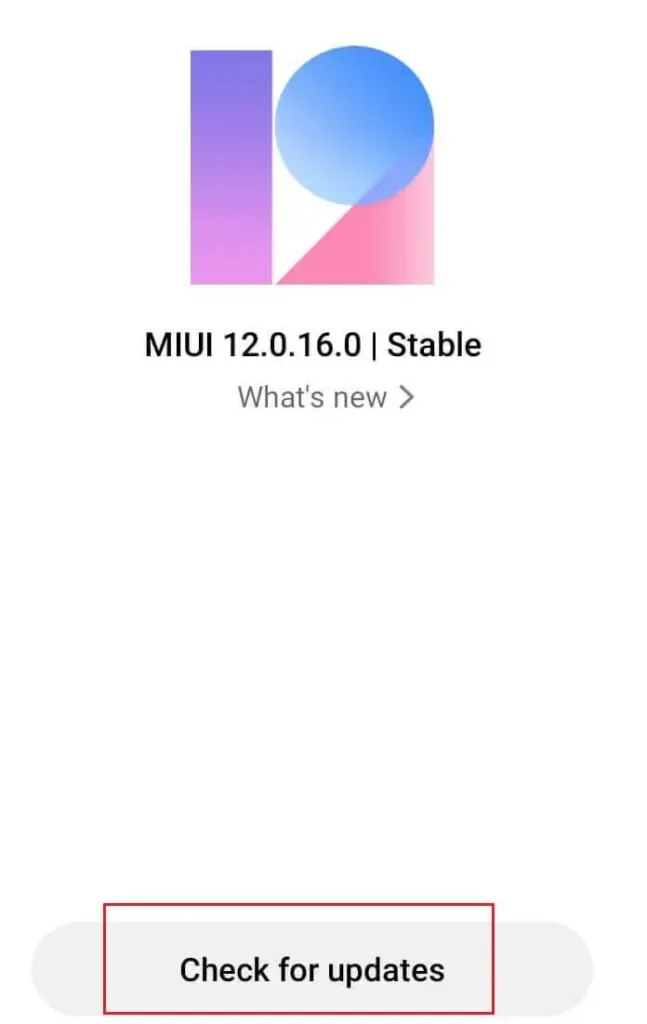
- Laden Sie das verfügbare Update-Paket herunter und installieren Sie es.
- Klicken Sie auf System neu starten.
- Versuchen Sie, die Nachrichten-App nach dem Update zu starten.
12. Android auf Werkseinstellungen zurücksetzen
Sie können diese Lösung ausprobieren, wenn andere Lösungen nicht funktionieren. Durch das Zurücksetzen auf die Werkseinstellungen wird Ihr System in den ursprünglichen Zustand zurückversetzt.
- Einstellungen öffnen.
- Gehen Sie zu „Über das Telefon“ -> „Einstellungen zurücksetzen“.
- Klicken Sie auf „Alle Daten löschen“.
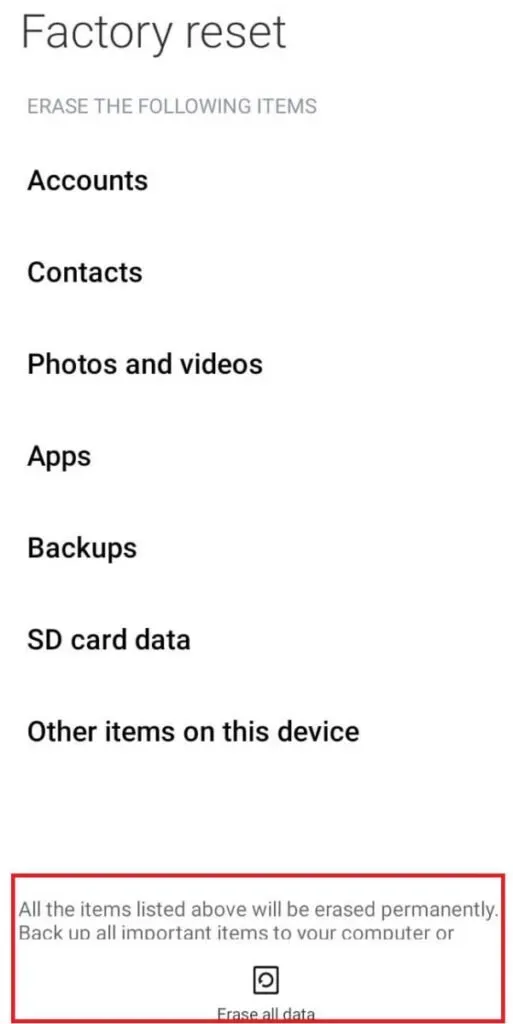
- Geben Sie Ihr Passwort/PIN-Code ein und bestätigen Sie Ihr Passwort.
Notiz. Sichern Sie Ihre wichtigen Daten, bevor Sie Ihr Telefon zurücksetzen.
Abschluss
In diesem Artikel wurden die Auswirkungen von Fehlern, Konflikten mit Drittanbieter-Apps und App-Versionen in Ihrer Android-Messaging-App erläutert. Hier haben Sie gesehen, wie ein Neustart des Android-Telefons das Problem löst. Auch für Konflikte mit Textmanager-Anwendungen von Drittanbietern gibt es gezielte Lösungen.
Wenn Sie also auf das Problem stoßen, dass die Nachrichten-App nicht funktioniert, können Sie die verschiedenen in diesem Artikel verfügbaren Lösungen ausprobieren.
Häufig gestellte Fragen (FAQ)
Warum funktioniert meine Samsung Message-App auf Android nicht?
Grund 1: Die Messaging-App ist möglicherweise veraltet. Oder er fährt mit Fehlern und Irrtümern. Zweitens haben Sie eine SMS-App eines Drittanbieters als Standard festgelegt. Drittens verfügt Ihre Messaging-App nicht über viel freien Speicherplatz. Viertens ist der Google Play-Dienst veraltet. Und schließlich machen die Netzwerkeinstellungen Ihre Nachrichten-App auf diese Weise.
Wie kann ich eine SMS-App beheben, die auf Android nicht funktioniert?
Durch einen Neustart Ihres Android-Geräts können vorübergehende Fehler behoben und die Nachrichten-App repariert werden. Sie können auch versuchen, die App auf die neueste Version zu aktualisieren. In vielen Fällen ist es auch hilfreich, widersprüchliche Anwendungen von Drittanbietern zu deinstallieren. Sie können die Google Play-Dienste aktualisieren, damit Ihre Messaging-App eine Verbindung zu den Google APIs herstellen kann. Und schließlich können Sie versuchen, Ihre Netzwerkeinstellungen zurückzusetzen.
Wie setze ich die Nachrichten-App auf Android zurück?
Öffnen Sie die Einstellungen-App. Gehen Sie zu Anwendung -> Installierte Anwendungen verwalten -> Nachrichten. Klicken Sie hier zunächst auf „Stopp erzwingen“. Klicken Sie auf die Option „Daten löschen“. Führen Sie sowohl die Optionen „Cache löschen“ als auch „Alle Daten löschen“ aus. Deinstallieren Sie auch Messaging-Updates.



Schreibe einen Kommentar